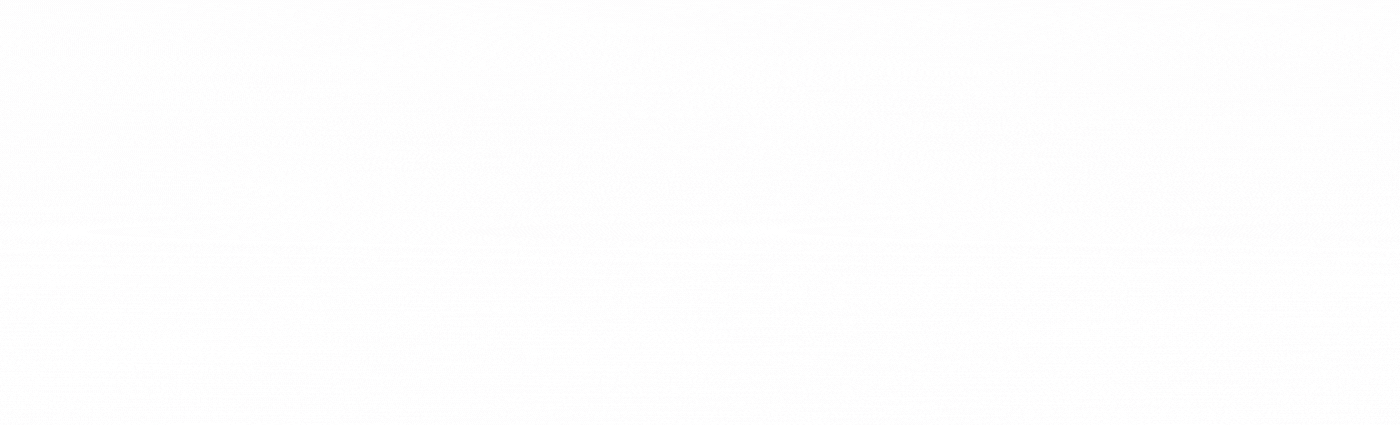一、Jenkins包下载
大家可以从Jenkins官网(https://www.jenkins.io/)根据自己的需要下载最新的版本。
但Jenkins官网下载较慢,容易造成下载失败。可以去国内的开源镜像网站下载Jenkins最新版本。目前博主使用的是清华大学的开源镜像网站(https://mirrors.tuna.tsinghua.edu.cn/jenkins/war/latest/),大家可以根据自己的需要下载对应版本的war包
注意:Jenkins只支持Java 11 或 17

把下载的jenkins.war包上传/www/wwwroot/jar/jenkins.war

二、安装java17(JDK)
2.1 下载:Java Downloads | Oracle

或者直接下载: https://download.oracle.com/java/17/latest/jdk-17_linux-x64_bin.tar.gz
2.2 安装sdk
把上面下载的jdk-17_linux-x64_bin.tar.gz上传到/usr/java目录下,如果没有JAVA就创建;同时解压到这里jdk-17.0.7。

jdk-17.0.7文件夹权限一定要roor 755权限,不是www用户

2.3 添加jdk

选择:添加JDK

填入:/usr/java/jdk-17.0.7/bin/java;点击添加JDK。
三、新建java-Jenkins项目


/usr/java/jdk-17.0.7/bin/java -jar -Xmx1024M -Xms256M /www/wwwroot/jar/jenkins.war --httpPort=5586端口5586记得放开
访问:输入ip:端口进行访问
如果IP+端口访问不了,绑定域名试试,我就是IP不能访问,只能域名访问
四、Jenkins使用教程(Jenkins 2.413)
4.1 配置
打开项目

宝塔是这个:/home/www/.jenkins/secrets/initialAdminPassword,登录进去,我这里把用户admin改为ha****了,也造成下面2.2的问题,用ha****登录后发不是管理员权限
4.2修改admin(或修改后ha****)的密码(忘记admin帐号的密码,初始密码只能使用一次)
找到/home/www/.jenkins

删除段代码,
<useSecurity>true</useSecurity>
<authorizationStrategy class="hudson.security.FullControlOnceLoggedInAuthorizationStrategy">
<denyAnonymousReadAccess>true</denyAnonymousReadAccess>
</authorizationStrategy>
<securityRealm class="hudson.security.HudsonPrivateSecurityRealm">
<disableSignup>true</disableSignup>
<enableCaptcha>false</enableCaptcha>
</securityRealm>
重启Jenkins服务,打开 Jenkins登录网页,多刷新几次就直接进入管理网页

一定要“启用安全”;


重启Jenkins服务,发现不用登录就能进入,把删除那段代码还原就OK了

4.3 克隆账号(创建连接云效codeup仓库的帐号与密码)
https://account-devops.aliyun.com/settings/httpsPw

4.4 添加凭证



4.4 安装(Publish Over SSH)SSH插件(把GIT仓库代码拉到服务器上)
插件名称:Publish Over SSH
没安装插件之前:

安装后:

用到这个来执行
4.5 配置ECS服务器帐号(Publish Over SSH这个插件用到)
进入:Dashboard>>系统管理>>System 找到Publish over SSH 要安装上面这个插件才会出现



如果部署服务器与运行服务器是同一个地方ECS服务器,上面2直接填写私有IP,不要填写公IP
然后点击底部 保存
保存
4.6 创建部署任务

4.6.1添加GIT仓库
4.6.2 添加部署服务器(就是把仓库是代码发布到那台ECS服务器上)

命令文件代码:nohup sh /www/wwwroot/jenkins-tmp/command/test_xxx_com.sh

#!/bin/sh
source ~/.bash_profile
source /etc/profile
cd /www/wwwroot/jenkins-tmp/cms-test
tar --no-same-owner -xvf cms.tar > /dev/null
#rm -rf cms.tar
\cp -rf * ../../test.xxx.com/
1和2要上面填写的一一对应
\cp -rf * ../../test.xxx.com/ 中test.xxx.com就是网站运行目录

4.6.3 Build Steps
cd /home/www/.jenkins/workspace/xxx_com
tar -cvf cms.tar * > /dev/null
六、备份数据
参考下面两种方法:

中必填的两项是:
-
Backup directory这里的/root/jenkinsBackup代表备份路径。 -
Backup schedule for full backups这里的H 13 * * 1-5代表周一至周五每天的13点自动备份。
七 宝塔权限中文件夹root权限问题
通过上面,以TP框架搭建的网站,文件夹都是ROOT,要切换为WWW

Jenkins数据迁移、备份与恢复-旧设备到新设备(简单教程)_jenkins备份恢复_皮小白的博客-CSDN博客
Jenkins之迁移_jenkins迁移到另一台服务器_栗少的博客-CSDN博客
其它具体操作请看:Jenkins 发版(把代码从giee分支中更新到服务器)代码远程更新,php、java等等都可以_jenkins发版_我是高手高手高高手的博客-CSDN博客
参考:
宝塔 新版Java 项目部署教程 - Linux面板 - 宝塔面板论坛文章来源:https://www.toymoban.com/news/detail-528141.html
服务器宝塔安装Jenkins_jenkins 宝塔_天高任鸟飞dyz的博客-CSDN博客文章来源地址https://www.toymoban.com/news/detail-528141.html
到了这里,关于宝塔 安装/使用Jenkins-图文小白教程的文章就介绍完了。如果您还想了解更多内容,请在右上角搜索TOY模板网以前的文章或继续浏览下面的相关文章,希望大家以后多多支持TOY模板网!